Étape 6: connexion du photoframe à un ordinateur, Formats de carte mémoire compatibles – Philips Home Essentials Digital PhotoFrame SPF3402S 10.1" LCD Panel Brown Wood Frame User Manual
Page 101
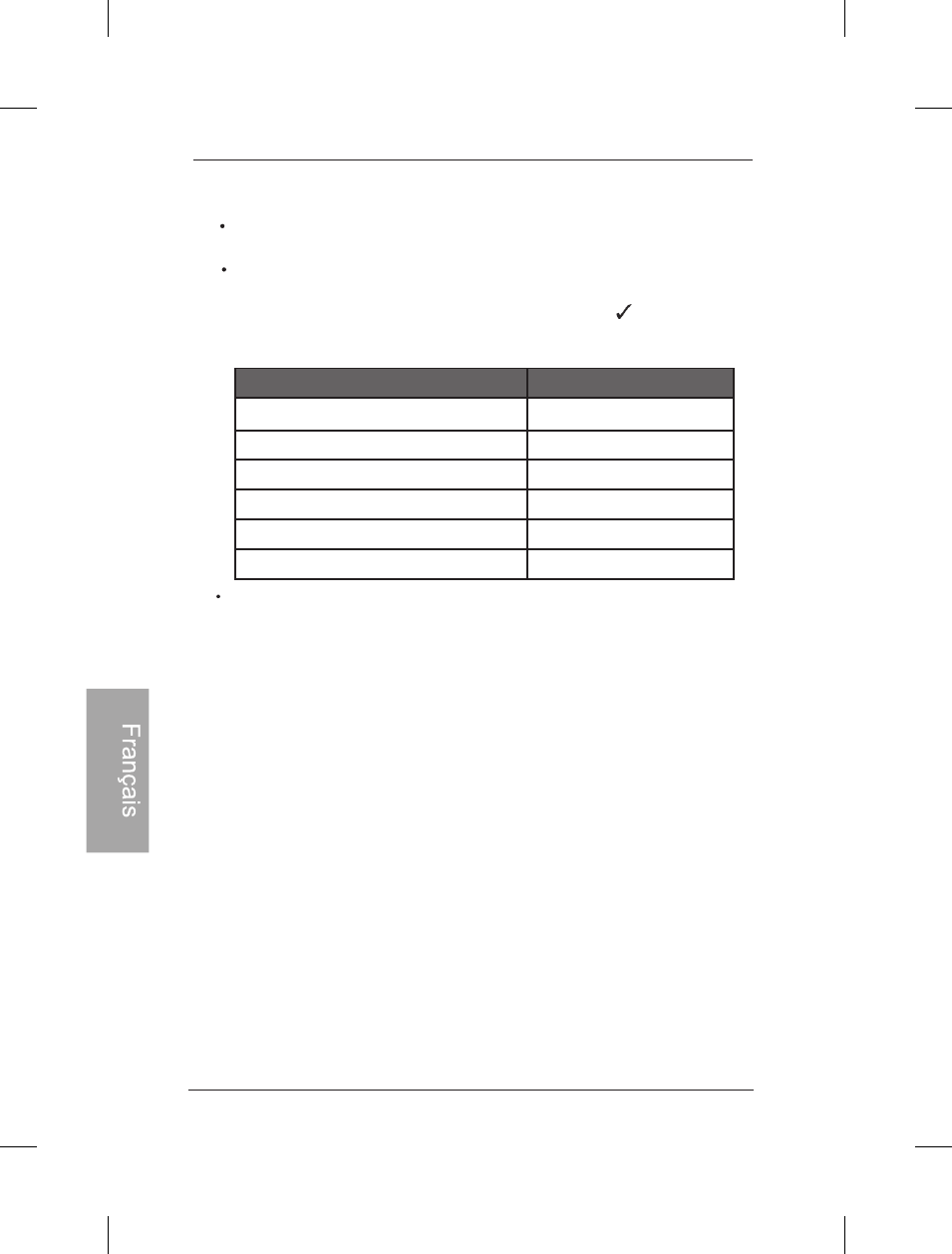
FR-13
Cadre photo numérique PhotoFrame
Étape 6: Connexion du PhotoFrame à un ordinateur
Vous pouvez connecter le PhotoFrame à un ordinateur à l'aide
d'un câble mini USB (que vous devez acheter séparément) ce
qui vous permettra de gérer facilement les fichiers dans la
mémoire interne de votre PhotoFrame.
1. Démarrez l'ordinateur et allumez le PhotoFrame.
2. Branchez la petite extrémité du câble USB au port mini USB
du PhotoFrame.
3. Branchez l'autre extrémité du câble à un port USB de
l'ordinateur en vous assurant que les connecteurs sont
complètement insérés dans leur port respectif.
4. Une fois connecté, le PhotoFrame basculera automatiquement
en mode transfert PC.
5. Lorsque l'ordinateur détectera le PhotoFrame, ce dernier
apparaîtra dans le « Poste de travail » (« My Computer »)
comme un « disque amovible ».
Démarrage du PhotoFrame
Ne retirez pas la carte mémoire ou la clé USB avant que le processus de
copie ne soit terminé.
Formats de carte mémoire compatibles:
1
Capacité maximum
SD/SDHC
MultiMediaCard(MMC)
Memory Stick(MS)
Memory Stick PRO (MS PRO)
Memory Stick Duo (MS Duo)
Clé USB
32GB
1GB
4GB
2GB
2GB
16GB
Formats de carte mémoire
Les spécifications de capacités maximums énumérées ci-dessussont sujettes à
changement sans préavis.
photos enregistrées sur la carte mémoire ou la clé USB que
vous avez insérée.
Si les fichiers que vous souhaitez copier depuis la carte mémoire ou clé
USB existent déjà dans la mémoire interne du PhotoFrame, ces fichiers
seront remplacés une fois que vous aurez sélectionné pour confirmer.
